Apple Musicの学割はめっちゃお得ですけど、学校名とメールアドレスが必要です。
学校側に何か通知されるのでは?
今回は、Apple Musicの学割の登録について徹底的に調べてみました!
本記事では、Apple Musicの学割の手続方法について紹介してます。
- Apple Musicの学割の手順が知りたい人
- Apple Musicの学割で学校に通知されるか不安な人

スポンサーリンク
【Apple Music】学割の手続が嘘みたいに簡単すぎた!
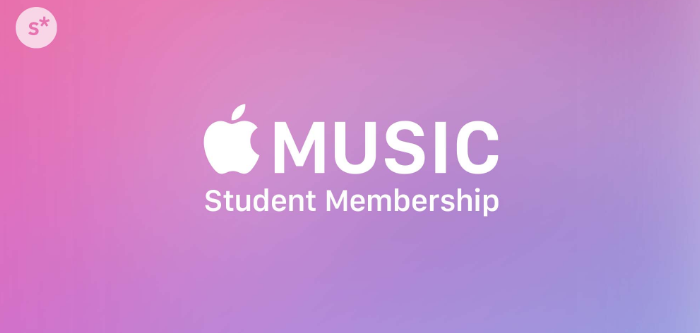
Apple Musicの学割の登録ですが、実際にやってみたら、たった5分で完了しました!
【メールアドレスや学校名を登録しても問題ない】
学校名とメールアドレスを登録する理由は、そのメールアドレスが該当する学校のものかを確認する為です。
(有効なアドレスかどうかを確認)
【STEP1】Apple IDを表示してプラン変更
iPhoneのミュージックアプリを起動します。
ミュージックアプリの「For You」タブを開いて、右上にあるシルエットのアイコンをタップ。
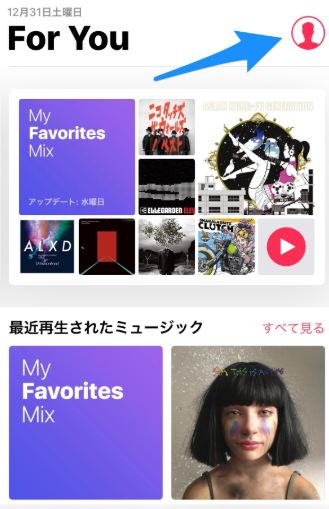
Apple IDを表示をタップ。
パスワードの入力またはTouch IDによる認証が必要です。
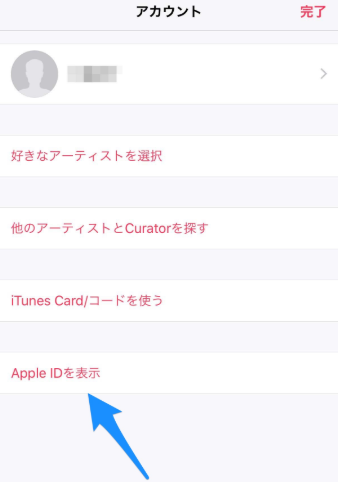
登録をタップします。
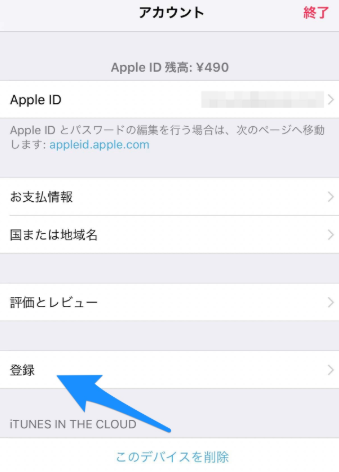
Apple Musicメンバーシップをタップします。
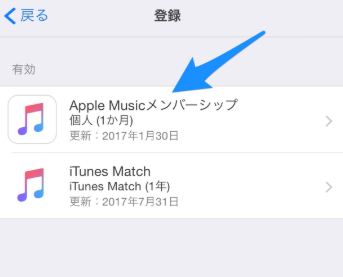
学生をタップします。
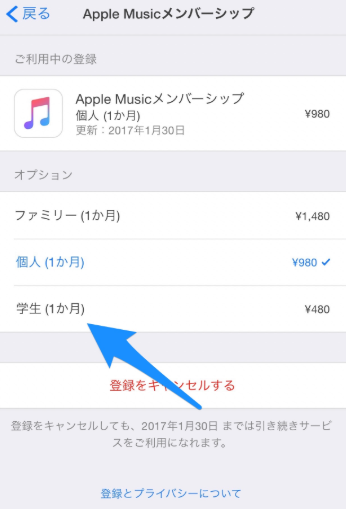
【STEP2】メールアドレスを認証
新しいウィンドウが現れるので、利用資格を確認をタップします。
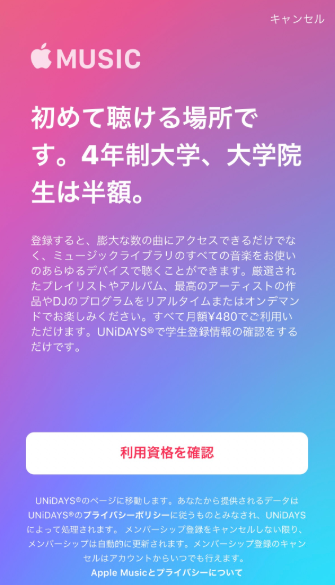
このときにUNiDAYSというシステムを利用するようです。
【UNiDAYSとは】
「学生」という身分を利用して様々なクーポンをゲットできるのがUNiDAYsです。現在世界中いろんな場所で勉強している学生が登録しており、総登録者数は850万人以上に登ります。
Safariに切り替わります。
メールアドレスと大学名を入力しますが、ここでのメールアドレスは大学のものでなくても大丈夫。
大学名は、何文字か入力したら検索候補が出てくるので、それをタップすればOK
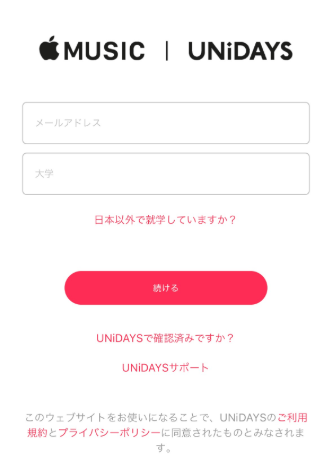
続いて大学のメールアドレスで認証します。
同じアドレスを2回入力してください。
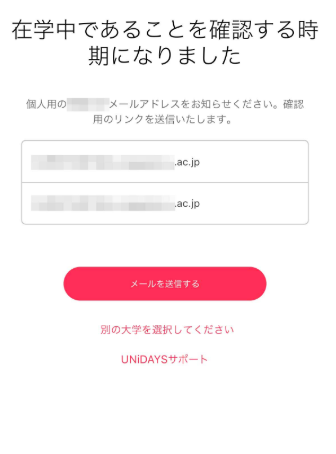
大学のメールアドレス宛てに認証メールが送信されます。
タイムラグは無く、すぐに届きました。
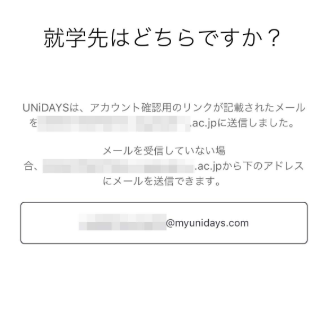
大学のメールアドレスに届いたメールを開きます。
学生ステータスの確認をタップ。
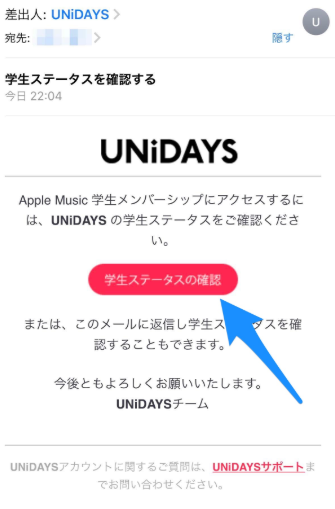
続けるをタップします。
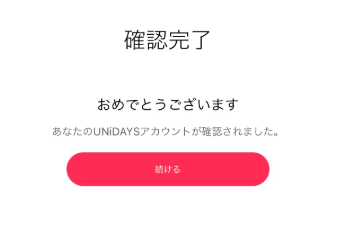
【STEP3】確認するだけ
iPhoneでミュージックアプリを開きます。
「学生 (1か月) ¥480」にチェックがついていることを確認してください。
これで完了です。
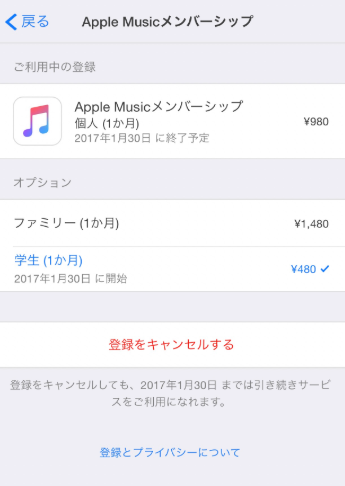
スポンサーリンク
学割を満喫しよう!

Apple Musicの学割の手続方法について紹介しました。
手続き自体は驚くほど簡単ですので、是非、試してみてくださいね!

- 自分の「強み」を知りたい人
→ 自分の強みを知る!無料なのにガチな才能判断! - Apple Musicの謎の「e」が気になる人
→ Apple Musicの「e」の意味と消す方法 - 好きな音楽を雑音・コードに邪魔されたくない人
→ 【圧倒的解放感】wf-1000xのワイヤレスノイズキャンセリングは最高すぎた件 - Apple Musicで突然、曲が聴けなくなった人
→ Apple Musicでグレーアウトで聴けなくなる理由と解決方法 - Apple Musicのダウンロードが止まってしまう人
→ Apple Musicのダウンロードが進まない時の即効で直す方法
自分らしく生きるヒント&記事更新通知はTwitterで!
質問・感想などもお気軽に!
→ @midou_kyouji
ライター美堂 恭二の詳しいプロフィールとお問合せはコチラからお願い致します。
→ 美堂 恭二のプロフィール
→ 美堂 恭二へのお仕事の依頼はコチラ





Comments